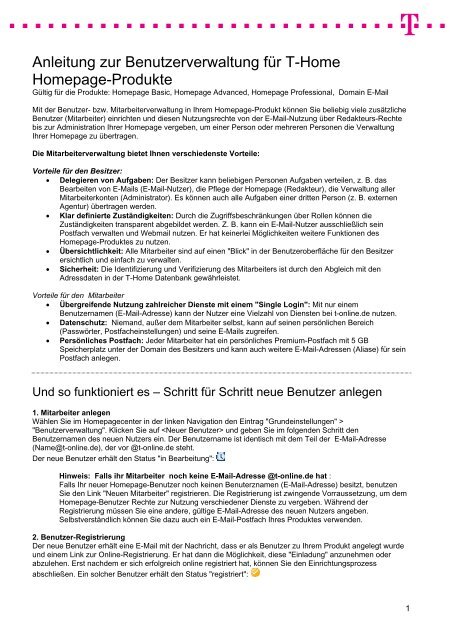Anleitung zur Benutzerverwaltung für T-Home Homepage ... - Telekom
Anleitung zur Benutzerverwaltung für T-Home Homepage ... - Telekom Anleitung zur Benutzerverwaltung für T-Home Homepage ... - Telekom
Anleitung zur Benutzerverwaltung für T-Home Homepage-Produkte Gültig für die Produkte: Homepage Basic, Homepage Advanced, Homepage Professional, Domain E-Mail Mit der Benutzer- bzw. Mitarbeiterverwaltung in Ihrem Homepage-Produkt können Sie beliebig viele zusätzliche Benutzer (Mitarbeiter) einrichten und diesen Nutzungsrechte von der E-Mail-Nutzung über Redakteurs-Rechte bis zur Administration Ihrer Homepage vergeben, um einer Person oder mehreren Personen die Verwaltung Ihrer Homepage zu übertragen. Die Mitarbeiterverwaltung bietet Ihnen verschiedenste Vorteile: Vorteile für den Besitzer: • Delegieren von Aufgaben: Der Besitzer kann beliebigen Personen Aufgaben verteilen, z. B. das Bearbeiten von E-Mails (E-Mail-Nutzer), die Pflege der Homepage (Redakteur), die Verwaltung aller Mitarbeiterkonten (Administrator). Es können auch alle Aufgaben einer dritten Person (z. B. externen Agentur) übertragen werden. • Klar definierte Zuständigkeiten: Durch die Zugriffsbeschränkungen über Rollen können die Zuständigkeiten transparent abgebildet werden. Z. B. kann ein E-Mail-Nutzer ausschließlich sein Postfach verwalten und Webmail nutzen. Er hat keinerlei Möglichkeiten weitere Funktionen des Homepage-Produktes zu nutzen. • Übersichtlichkeit: Alle Mitarbeiter sind auf einen "Blick" in der Benutzeroberfläche für den Besitzer ersichtlich und einfach zu verwalten. • Sicherheit: Die Identifizierung und Verifizierung des Mitarbeiters ist durch den Abgleich mit den Adressdaten in der T-Home Datenbank gewährleistet. Vorteile für den Mitarbeiter • Übergreifende Nutzung zahlreicher Dienste mit einem "Single Login": Mit nur einem Benutzernamen (E-Mail-Adresse) kann der Nutzer eine Vielzahl von Diensten bei t-online.de nutzen. • Datenschutz: Niemand, außer dem Mitarbeiter selbst, kann auf seinen persönlichen Bereich (Passwörter, Postfacheinstellungen) und seine E-Mails zugreifen. • Persönliches Postfach: Jeder Mitarbeiter hat ein persönliches Premium-Postfach mit 5 GB Speicherplatz unter der Domain des Besitzers und kann auch weitere E-Mail-Adressen (Aliase) für sein Postfach anlegen. Und so funktioniert es – Schritt für Schritt neue Benutzer anlegen 1. Mitarbeiter anlegen Wählen Sie im Homepagecenter in der linken Navigation den Eintrag "Grundeinstellungen" > "Benutzerverwaltung". Klicken Sie auf und geben Sie im folgenden Schritt den Benutzernamen des neuen Nutzers ein. Der Benutzername ist identisch mit dem Teil der E-Mail-Adresse (Name@t-online.de), der vor @t-online.de steht. Der neue Benutzer erhält den Status "in Bearbeitung": Hinweis: Falls ihr Mitarbeiter noch keine E-Mail-Adresse @t-online.de hat : Falls Ihr neuer Homepage-Benutzer noch keinen Benuterznamen (E-Mail-Adresse) besitzt, benutzen Sie den Link "Neuen Mitarbeiter" registrieren. Die Registrierung ist zwingende Vorraussetzung, um dem Homepage-Benutzer Rechte zur Nutzung verschiedener Dienste zu vergeben. Während der Registrierung müssen Sie eine andere, gültige E-Mail-Adresse des neuen Nutzers angeben. Selbstverständlich können Sie dazu auch ein E-Mail-Postfach Ihres Produktes verwenden. 2. Benutzer-Registrierung Der neue Benutzer erhält eine E-Mail mit der Nachricht, dass er als Benutzer zu Ihrem Produkt angelegt wurde und einem Link zur Online-Registrierung. Er hat dann die Möglichkeit, diese "Einladung" anzunehmen oder abzulehen. Erst nachdem er sich erfolgreich online registriert hat, können Sie den Einrichtungsprozess abschließen. Ein solcher Benutzer erhält den Status "registriert": 1
- Seite 2: 3. Benutzer bearbeiten bzw. einrich
<strong>Anleitung</strong> <strong>zur</strong> <strong>Benutzerverwaltung</strong> <strong>für</strong> T-<strong>Home</strong><br />
<strong>Home</strong>page-Produkte<br />
Gültig <strong>für</strong> die Produkte: <strong>Home</strong>page Basic, <strong>Home</strong>page Advanced, <strong>Home</strong>page Professional, Domain E-Mail<br />
Mit der Benutzer- bzw. Mitarbeiterverwaltung in Ihrem <strong>Home</strong>page-Produkt können Sie beliebig viele zusätzliche<br />
Benutzer (Mitarbeiter) einrichten und diesen Nutzungsrechte von der E-Mail-Nutzung über Redakteurs-Rechte<br />
bis <strong>zur</strong> Administration Ihrer <strong>Home</strong>page vergeben, um einer Person oder mehreren Personen die Verwaltung<br />
Ihrer <strong>Home</strong>page zu übertragen.<br />
Die Mitarbeiterverwaltung bietet Ihnen verschiedenste Vorteile:<br />
Vorteile <strong>für</strong> den Besitzer:<br />
• Delegieren von Aufgaben: Der Besitzer kann beliebigen Personen Aufgaben verteilen, z. B. das<br />
Bearbeiten von E-Mails (E-Mail-Nutzer), die Pflege der <strong>Home</strong>page (Redakteur), die Verwaltung aller<br />
Mitarbeiterkonten (Administrator). Es können auch alle Aufgaben einer dritten Person (z. B. externen<br />
Agentur) übertragen werden.<br />
• Klar definierte Zuständigkeiten: Durch die Zugriffsbeschränkungen über Rollen können die<br />
Zuständigkeiten transparent abgebildet werden. Z. B. kann ein E-Mail-Nutzer ausschließlich sein<br />
Postfach verwalten und Webmail nutzen. Er hat keinerlei Möglichkeiten weitere Funktionen des<br />
<strong>Home</strong>page-Produktes zu nutzen.<br />
• Übersichtlichkeit: Alle Mitarbeiter sind auf einen "Blick" in der Benutzeroberfläche <strong>für</strong> den Besitzer<br />
ersichtlich und einfach zu verwalten.<br />
• Sicherheit: Die Identifizierung und Verifizierung des Mitarbeiters ist durch den Abgleich mit den<br />
Adressdaten in der T-<strong>Home</strong> Datenbank gewährleistet.<br />
Vorteile <strong>für</strong> den Mitarbeiter<br />
• Übergreifende Nutzung zahlreicher Dienste mit einem "Single Login": Mit nur einem<br />
Benutzernamen (E-Mail-Adresse) kann der Nutzer eine Vielzahl von Diensten bei t-online.de nutzen.<br />
• Datenschutz: Niemand, außer dem Mitarbeiter selbst, kann auf seinen persönlichen Bereich<br />
(Passwörter, Postfacheinstellungen) und seine E-Mails zugreifen.<br />
• Persönliches Postfach: Jeder Mitarbeiter hat ein persönliches Premium-Postfach mit 5 GB<br />
Speicherplatz unter der Domain des Besitzers und kann auch weitere E-Mail-Adressen (Aliase) <strong>für</strong> sein<br />
Postfach anlegen.<br />
Und so funktioniert es – Schritt <strong>für</strong> Schritt neue Benutzer anlegen<br />
1. Mitarbeiter anlegen<br />
Wählen Sie im <strong>Home</strong>pagecenter in der linken Navigation den Eintrag "Grundeinstellungen" ><br />
"<strong>Benutzerverwaltung</strong>". Klicken Sie auf und geben Sie im folgenden Schritt den<br />
Benutzernamen des neuen Nutzers ein. Der Benutzername ist identisch mit dem Teil der E-Mail-Adresse<br />
(Name@t-online.de), der vor @t-online.de steht.<br />
Der neue Benutzer erhält den Status "in Bearbeitung":<br />
Hinweis: Falls ihr Mitarbeiter noch keine E-Mail-Adresse @t-online.de hat :<br />
Falls Ihr neuer <strong>Home</strong>page-Benutzer noch keinen Benuterznamen (E-Mail-Adresse) besitzt, benutzen<br />
Sie den Link "Neuen Mitarbeiter" registrieren. Die Registrierung ist zwingende Vorraussetzung, um dem<br />
<strong>Home</strong>page-Benutzer Rechte <strong>zur</strong> Nutzung verschiedener Dienste zu vergeben. Während der<br />
Registrierung müssen Sie eine andere, gültige E-Mail-Adresse des neuen Nutzers angeben.<br />
Selbstverständlich können Sie dazu auch ein E-Mail-Postfach Ihres Produktes verwenden.<br />
2. Benutzer-Registrierung<br />
Der neue Benutzer erhält eine E-Mail mit der Nachricht, dass er als Benutzer zu Ihrem Produkt angelegt wurde<br />
und einem Link <strong>zur</strong> Online-Registrierung. Er hat dann die Möglichkeit, diese "Einladung" anzunehmen oder<br />
abzulehen. Erst nachdem er sich erfolgreich online registriert hat, können Sie den Einrichtungsprozess<br />
abschließen. Ein solcher Benutzer erhält den Status "registriert":<br />
1
3. Benutzer bearbeiten bzw. einrichten<br />
Markieren Sie den Benutzer, den Sie bearbeiten möchten, und klicken Sie auf den Button oder das Symbol . Im folgenden Schritt können Sie dem Nutzer eine neue oder eine andere<br />
Rolle zuweisen, den Namen seines Postfachs (1. E-Mail-Adresse) einrichten oder ändern sowie den frei<br />
wählbaren Namen des Benutzers (nicht identisch mit Benutzernamen) anpassen. Wenn ein neuer Benutzer<br />
erstmalig eingerichtet wird, erhält er danach den Status "Aktiv":<br />
3.1. Rollen und Rechte<br />
Über die Rollen können Sie den Benutzern Ihrer <strong>Home</strong>page verschiedene Nutzungsrechte im<br />
<strong>Home</strong>pagecenter und bei der Arbeit mit Ihrer <strong>Home</strong>page zuteilen. Es gibt 3 verschiedene Rollen mit<br />
jeweils unterschiedlichen Rechten:<br />
• E-Mail-Benutzer: Ein <strong>Home</strong>page-Benutzer in der Rolle E-Mail-Benutzers erhält eingeschränkte<br />
Rechte innerhalb des <strong>Home</strong>pagecenters. Er erhält ein eigenes Premium-E-Mail-Postfach und<br />
kann dieses über das <strong>Home</strong>pagecenter selbst bearbeiten. Der E-Mail-Benutzer erhält jedoch<br />
keine Rechte <strong>zur</strong> Bearbeitung Ihrer <strong>Home</strong>page.<br />
• Redakteur: Der Redakteur unterstützt Sie bei der Gestaltung Ihrer <strong>Home</strong>page. Ihm stehen die<br />
wesentlichen Funktionen Ihres Produktes <strong>zur</strong> Verfügung, um die <strong>Home</strong>page zu erstellen und zu<br />
bearbeiten. Ein Redakteur kann z. B. den DesignAssistenten nutzen oder Dateien per FTP auf<br />
das Verzeichnis Ihrer <strong>Home</strong>page übertragen. Ein Redakteur erhält zusätzlich ebenfalls ein<br />
Premium-E-Mail-Postfach mit den Rechten eines E-Mail-Benutzers.<br />
• Administrator: Der Administrator hat umfangreiche Rechte, um Sie bei der Administration Ihrer<br />
<strong>Home</strong>page zu unterstützen. Neben den Rechten des Redakteurs <strong>zur</strong> <strong>Home</strong>pagegestaltung und<br />
des E-Mail-Benutzers kann der Administrator z. B. auch neue Benutzer und Domains <strong>für</strong> Ihre<br />
<strong>Home</strong>page anlegen.<br />
4. Benutzer löschen<br />
Um einen Benutzer endgültig zu löschen, markieren Sie ihn in der Liste aller Benutzer und klicken Sie auf den<br />
Button oder das Papierkorb-Symbol. Bestätigen Sie die Löschung im nächsten Schritt.<br />
Hinweis: Der Benutzername wird dabei nicht gelöscht, sondern steht dem Benutzer weiterhin persönlich <strong>zur</strong><br />
Nutzung mit t-online.de <strong>zur</strong> Verfügung. Er wird als Mitarbeiter Ihres Produktes gelöscht und hat anschließend<br />
keine Möglichkeit mehr <strong>zur</strong> Nutzung von Produktfunktionen. Auch das zum Produkt gehörige Postfach mit<br />
sämtlichen persönlichen Daten des Mitarbeiters wird gelöscht. Sie können den Mitarbeiter jederzeit wieder neu<br />
anlegen und ihm Rechte vergeben.<br />
5. Benutzer sperren<br />
Sie können einem Benutzer vorübergehend die Mitarbeit an Ihrem <strong>Home</strong>page-Produkt verweigern, ohne dass<br />
Sie ihn gleich löschen. Markieren Sie den Benutzer und klicken Sie auf den Button oder das Symbol<br />
. Bestätigen Sie im nächsten Schritt die Sperrung des Nutzers.<br />
6. Benutzer freischalten<br />
Sie können einem gesperrten Benutzer wieder freischalten, indem Sie ihn in der Liste der Benutzer markieren<br />
und auf den Button oder das Symbol klicken. Bestätigen Sie die Freischaltung im nächsten<br />
Schritt und weisen Sie dem Benutzer seine bisherige – oder eine neue – Rolle zuweisen.<br />
8. Sicherheitshinweis<br />
Prüfen Sie vor der Vergabe einer Berechtigung anhand der angezeigten Daten (Name, Vorname, PLZ, Ort) ob<br />
der Benutzer auch wirklich die richtige Person ist. Die Person hat je nach Berechtigung Zugriff auf Ihre<br />
Webpräsenz und andere Dienste, die persönliche Daten enthalten können und deren Nutzung Kosten<br />
verursachen können.<br />
Sollten Sie noch Fragen <strong>zur</strong> <strong>Benutzerverwaltung</strong> und Rechtevergabe haben, wenden Sie sich bitte an unser<br />
Business Center Technik:<br />
Telefon: 0180 5 25 20 33 (0,14 €/Minute)<br />
Fax: 0180 5 39 33 93 (0,14 €/Minute)<br />
Servicezeiten: Mo. – Fr. von 8:00 bis 22:00 Uhr, Sa. von 8:00 bis 16:00 Uhr<br />
E-Mail: businesscenter-technik@t-online-business.de<br />
2